So beheben Sie eine nicht synchronisierte Uhr unter Windows 11
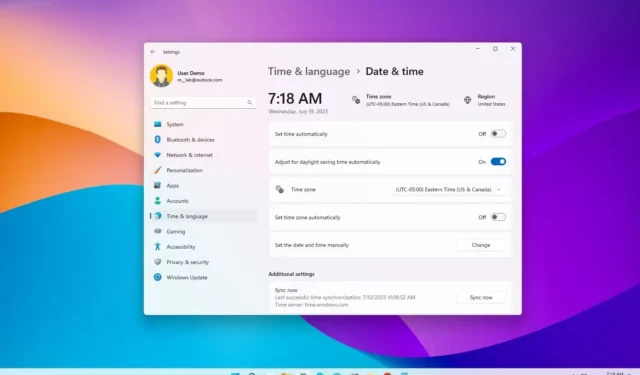
Unter Windows 11 ist es wichtig, eine genaue Uhrzeit auf einem Computer konfiguriert zu haben, um Probleme bei der Verbindung mit Onlinediensten und Apps zu vermeiden, da das System aus Sicherheitsgründen und für die ordnungsgemäße Funktion auf diese Informationen angewiesen ist.
Obwohl Windows 11 gute Arbeit beim automatischen Einstellen und Verwalten der Uhrinformationen leistet, können Uhrzeit und Datum aus vielen Gründen manchmal nicht mehr synchron sein. Beispielsweise kann es sein, dass das System die Verbindung zu den Online-Servern verliert, der Akku der Firmware nicht mehr geladen werden kann (die Uhr wird bei jedem Einschalten des Computers desynchronisiert) und unter anderem die falsche Zeitzone auf dem Gerät konfiguriert ist .
Was auch immer der Grund dafür sein mag, Windows 11 enthält verschiedene Einstellungen, um zu beheben, dass die Uhr nicht mehr synchron ist und auf dem Computer die richtige Uhrzeit und das richtige Datum angezeigt werden.
In dieser Anleitung erfahren Sie, wie Sie die Uhr manuell anpassen, um unter Windows 11 das richtige Datum und die richtige Uhrzeit anzuzeigen.
Synchronisieren Sie die Uhr unter Windows 11
Führen Sie die folgenden Schritte aus, um die Uhr zu synchronisieren und die Zeit- und Datumsinformationen unter Windows 11 zu korrigieren:
-
Öffnen Sie die Einstellungen unter Windows 11.
-
Klicken Sie auf Zeit & Sprache .
-
Klicken Sie auf die Seite „Datum und Uhrzeit“ .
-
Klicken Sie im Abschnitt „Zusätzliche Einstellungen“ auf die Schaltfläche „Jetzt synchronisieren“ .
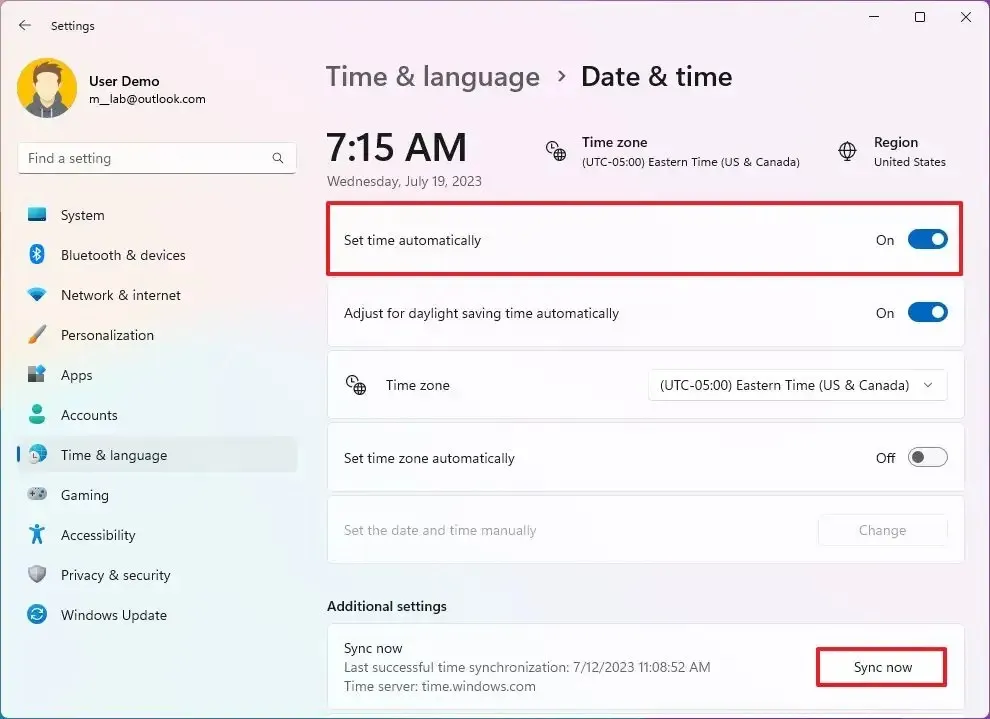
-
(Optional) Aktivieren Sie die Kippschalteroption „Zeit automatisch einstellen“ .
Sobald Sie die Schritte abgeschlossen haben, sollte die Systemuhr in der Taskleiste die korrekten Zeitinformationen anzeigen.
Uhrzeit unter Windows 11 ändern
Gehen Sie folgendermaßen vor, um Datum und Uhrzeit manuell auf Ihrem Computer zu ändern:
-
Öffnen Sie Einstellungen .
-
Klicken Sie auf Zeit & Sprache .
-
Klicken Sie auf der rechten Seite auf die Seite „Datum und Uhrzeit“ .
-
Schalten Sie den Kippschalter „Zeit automatisch einstellen“ aus (falls zutreffend).
-
Klicken Sie auf die Schaltfläche „Ändern“ für die Einstellung „Datum und Uhrzeit manuell einstellen“ .
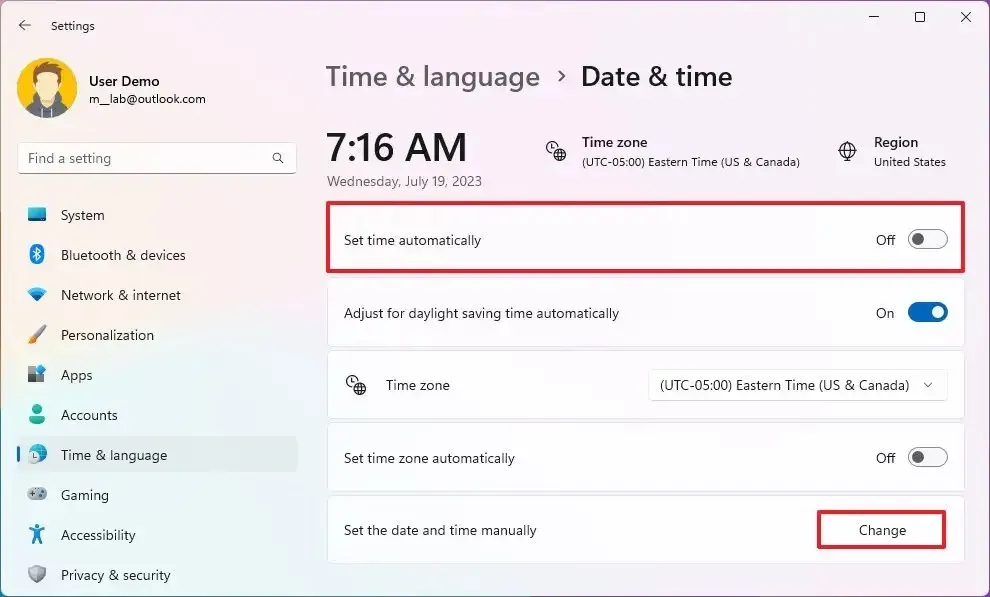
-
Konfigurieren Sie die richtige Uhrzeit und das richtige Datum für das System.
-
Klicken Sie auf die Schaltfläche „Ändern“ .
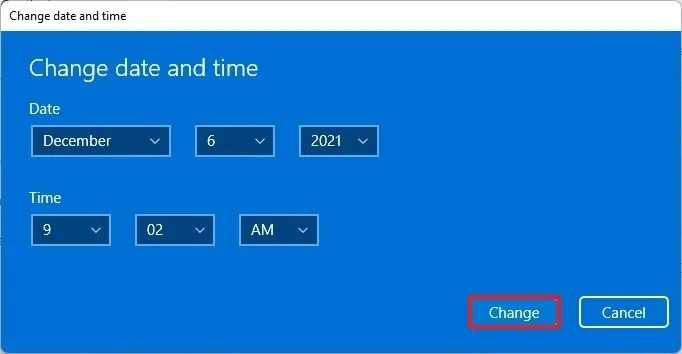
-
Schalten Sie den Kippschalter „Zeitzone automatisch einstellen“ aus .
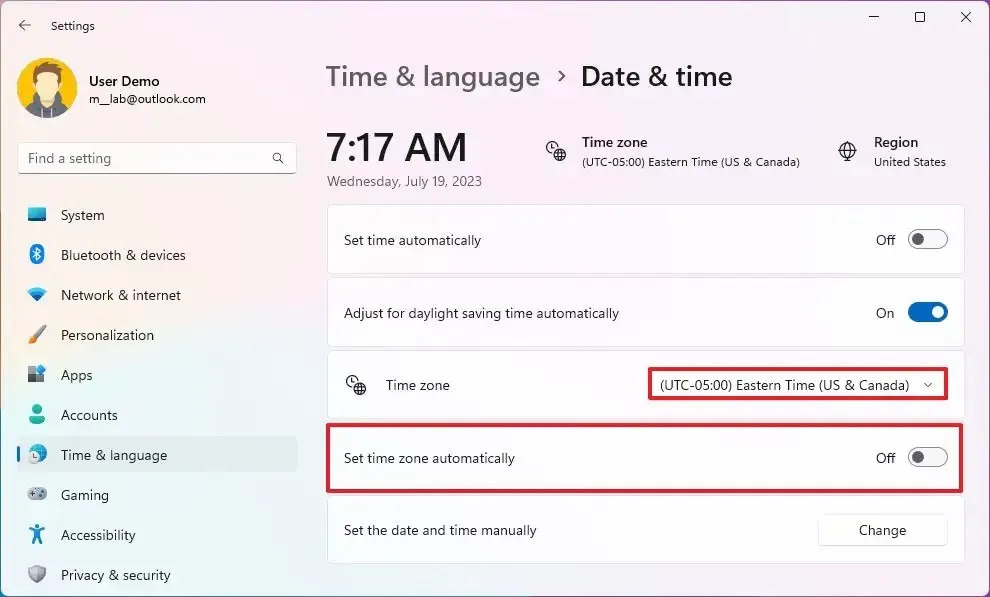
-
Wählen Sie mithilfe der Einstellung „Zeitzone“ (falls zutreffend) die richtige Zeitzone basierend auf Ihrem Standort aus.
-
Aktivieren Sie den Kippschalter „Automatisch an Sommerzeit anpassen“ (falls zutreffend).
Nachdem Sie die Schritte ausgeführt haben, sollte die Taskleiste die korrekten Datums- und Uhrzeitinformationen anzeigen.



Schreibe einen Kommentar